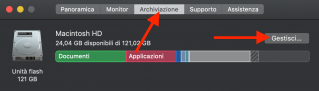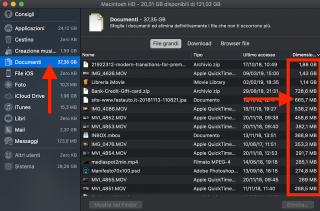Come trovare file pesanti su Mac
È cosa certa che chiunque possegga un Mac prima o poi si imbatterà nel fastidiosissimo messaggio di sistema "Il tuo disco è quasi pieno", soprattutto coloro che hanno risparmiato optando per l'acquisto di un modello con un hard disk di piccole dimensioni. Per questa ragione ottimizzare i dati su macOS è una pratica indispensabile. A tal fine un'operazione utile potrebbe essere quella di individuare i file che occupano più spazio e decidere se eliminarli o spostarli su un disco esterno per liberare spazio su disco. Ma come trovare file di grandi dimensioni su Mac? La risposta è molto semplice e ce la offre lo stesso macOS, infatti è sufficiente utilizzare l'utility Gestione spazio, già presente nel sistema operativo sin da macOS Sierra.
Mac: come trovare i file più ingombranti
Avendo preso atto che non servono programmi di terze parti per trovare file pesanti su Mac vediamo come procedere in pochi semplici passaggi.
Innanzitutto è necessario aprire l'utility Gestione spazio dal menu Mela->Informazioni su questo Mac->Archiviazione->Gestisci o, più semplicemente, cercando l'utility Gestione spazio su Spotlight.
Ci ritroveremo di fronte ad un'interfaccia suddivisa in due aree: una colonna sulla sinistra con un elenco di sezioni e app e una sezione più grande contenente i relativi dettagli.
Già a prima vista possiamo notare che entrambe le sezioni mostrano lo spazio occupato sul disco, arrivati a questo punto, non resta che selezionare sulla colonna di sinistra la voce Documenti per visualizzare subito i file più pesanti che saranno già ordinati per dimensione, se così non fosse basterà cliccare sulla voce Dimensioni per ordinarli.
Una volta individuato il file in questione, sarà possibile rimuoverlo cliccando sul pulsante Elimina o aprire la cartella che lo contiene cliccando su Mostra nel Finder per spostarlo su un'unità esterna.
Iscrivendoti al blog, ti invieremo un'e-mail settimanale con la selezione dei migliori articoli.